android 各种常用,不易记的dialog,对话框,等控件整理
来源:互联网 发布:怎么安装java 编辑:程序博客网 时间:2024/06/08 06:17
package com.su.testalldialog;import java.util.ArrayList;import android.app.Activity;import android.app.AlertDialog;import android.app.AlertDialog.Builder;import android.content.Context;import android.content.DialogInterface;import android.os.Bundle;import android.view.View;import android.view.View.OnClickListener;import android.widget.AdapterView;import android.widget.AdapterView.OnItemSelectedListener;import android.widget.ArrayAdapter;import android.widget.AutoCompleteTextView;import android.widget.Button;import android.widget.EditText;import android.widget.ImageView;import android.widget.Spinner;import android.widget.Toast;public class TestAllDialogActivity extends Activity {String[] weekdays;Context context;public void onCreate(Bundle savedInstanceState) {super.onCreate(savedInstanceState);setContentView(R.layout.main);context = this;weekdays = new String[] { "Sun", "Mon", "Tue", "Wed" };Button button1 = (Button) findViewById(R.id.button1);Button button2 = (Button) findViewById(R.id.button2);Button button3 = (Button) findViewById(R.id.button3);Button button4 = (Button) findViewById(R.id.button4);Button button5 = (Button) findViewById(R.id.button5);Button button6 = (Button) findViewById(R.id.button6);button6.setOnClickListener(listener);button5.setOnClickListener(listener);button1.setOnClickListener(listener);button2.setOnClickListener(listener);button3.setOnClickListener(listener);button4.setOnClickListener(listener);initSpinner();initAutocompletetextview();}private void initAutocompletetextview() {AutoCompleteTextView autocompletetextview = (AutoCompleteTextView) findViewById(R.id.autocompletetextview);ArrayAdapter<String> adapter = new ArrayAdapter<String>(context,android.R.layout.simple_spinner_dropdown_item, weekdays);// 实现简单的adapterautocompletetextview.setAdapter(adapter);}private void initSpinner() {Spinner spinner = (Spinner) findViewById(R.id.spinner);spinner.setOnItemSelectedListener(slistener);ArrayAdapter<String> adapter = new ArrayAdapter<String>(context,android.R.layout.simple_spinner_item, weekdays);// 实现简单的adapteradapter.setDropDownViewResource(android.R.layout.simple_spinner_dropdown_item);// 实现选项的样式spinner.setAdapter(adapter);}private OnItemSelectedListener slistener = new OnItemSelectedListener() {@Overridepublic void onItemSelected(AdapterView<?> arg0, View arg1, int arg2,long arg3) {toast(weekdays[arg2]);}@Overridepublic void onNothingSelected(AdapterView<?> arg0) {// TODO Auto-generated method stub}};int index = 0;// 用来标记哪一项被选择private OnClickListener listener = new OnClickListener() {@Overridepublic void onClick(View v) {Builder dialog = new AlertDialog.Builder(context);switch (v.getId()) {case R.id.button1:dialog.setIcon(R.drawable.ic_launcher);dialog.setTitle("简单选择对话框");dialog.setItems(weekdays,new DialogInterface.OnClickListener() {@Overridepublic void onClick(DialogInterface dialog,int which) {toast(weekdays[which]);}});dialog.show();break;case R.id.button2:dialog.setIcon(R.drawable.ic_launcher);dialog.setTitle("单选对话框");dialog.setSingleChoiceItems(weekdays, 1,new DialogInterface.OnClickListener() {public void onClick(DialogInterface dialog,int which) {index = which;}});dialog.setPositiveButton("是",new DialogInterface.OnClickListener() {public void onClick(DialogInterface dialog, int i) {toast(weekdays[index]);}});dialog.setNegativeButton("否",new DialogInterface.OnClickListener() {public void onClick(DialogInterface dialog, int i) {}});dialog.show();break;case R.id.button3:final ArrayList<String> multiWeekadys = new ArrayList<String>();// 选择的数据放到list中dialog.setIcon(R.drawable.ic_launcher);dialog.setTitle("复选对话框");final boolean[] checkeditems = new boolean[weekdays.length];// 设置一打开时的选择情况dialog.setMultiChoiceItems(weekdays, checkeditems,new DialogInterface.OnMultiChoiceClickListener() {@Overridepublic void onClick(DialogInterface dialog,int which, boolean isChecked) {if (isChecked) {checkeditems[which] = true;// 获取一个被选中的列表}}});dialog.setPositiveButton("是",new DialogInterface.OnClickListener() {public void onClick(DialogInterface dialog, int i) {for (int j = 0; j < checkeditems.length; j++) {// 遍历一遍看那个是选中的if (checkeditems[j]) {multiWeekadys.add(weekdays[j]);}}toast(multiWeekadys.toString());}});dialog.setNegativeButton("否",new DialogInterface.OnClickListener() {public void onClick(DialogInterface dialog, int i) {}});dialog.show();break;case R.id.button4:dialog.setIcon(R.drawable.ic_launcher);dialog.setTitle("简单警告");dialog.setMessage("测试警告");dialog.setPositiveButton("是",new DialogInterface.OnClickListener() {public void onClick(DialogInterface dialog, int i) {toast("是");}});dialog.setNeutralButton("中",new DialogInterface.OnClickListener() {public void onClick(DialogInterface dialog, int i) {toast("中");}});dialog.setNegativeButton("否",new DialogInterface.OnClickListener() {public void onClick(DialogInterface dialog, int i) {}});dialog.show();break;case R.id.button5:final EditText et = new EditText(context);et.setText("测试");dialog.setIcon(R.drawable.ic_launcher);dialog.setTitle("简单警告");dialog.setMessage("测试警告");dialog.setView(et);dialog.setPositiveButton("是",new DialogInterface.OnClickListener() {public void onClick(DialogInterface dialog, int i) {toast(et.getText().toString());}});dialog.setNeutralButton("中",new DialogInterface.OnClickListener() {public void onClick(DialogInterface dialog, int i) {toast("中");}});dialog.setNegativeButton("否",new DialogInterface.OnClickListener() {public void onClick(DialogInterface dialog, int i) {}});dialog.show();break;case R.id.button6:final ImageView im = new ImageView(context);im.setImageResource(R.drawable.ic_launcher);dialog.setIcon(R.drawable.ic_launcher);dialog.setTitle("简单警告");dialog.setMessage("测试警告");dialog.setView(im);dialog.setPositiveButton("是",new DialogInterface.OnClickListener() {public void onClick(DialogInterface dialog, int i) {}});dialog.setNeutralButton("中",new DialogInterface.OnClickListener() {public void onClick(DialogInterface dialog, int i) {toast("中");}});dialog.setNegativeButton("否",new DialogInterface.OnClickListener() {public void onClick(DialogInterface dialog, int i) {}});dialog.show();break;default:break;}}};private void toast(String msg) {Toast.makeText(context, msg, 10).show();}}package safemobile.mobi;import java.util.ArrayList;import com.casee.adsdk.CaseeAdView;import android.app.Activity;import android.app.AlertDialog;import android.app.ProgressDialog;import android.content.DialogInterface;import android.os.Bundle;import android.util.Log;import android.view.LayoutInflater;import android.view.View;import android.view.View.OnClickListener;import android.widget.Button;import android.widget.EditText;public class test extends Activity implements Runnable { /** Called when the activity is first created. */ /**确定取消信息框 **/ private static final int DIALOG_0 = 1; /**多个按钮信息框 **/ private static final int DIALOG_1 = 2; /**列表框 **/ private static final int DIALOG_2 = 3; /**进度条框 **/ private static final int DIALOG_3 = 4; /**单项选择列表框 **/ private static final int DIALOG_4 = 5; /**多项选择列表框 **/ private static final int DIALOG_5 = 6; /**自定义布局 **/ private static final int DIALOG_6 = 7; /**读取进度框 **/ private static final int DIALOG_7 = 8; private static final int MAX_PROGRESS = 100; private ProgressDialog mProgressDialog = null; final String[] mItems = {"item0","item1","itme2","item3","itme4","item5","item6"}; int mSingleChoiceID = -1; ArrayList <Integer>MultiChoiceID = new ArrayList <Integer>(); CaseeAdView cav; @Override public void onCreate(Bundle savedInstanceState) { super.onCreate(savedInstanceState); setContentView(R.layout.main); cav = (CaseeAdView) this.findViewById(R.id.caseeAdView); Button button0 = (Button) findViewById(R.id.button0); button0.setOnClickListener(new OnClickListener() { public void onClick(View v) { CreatDialog(DIALOG_0); } }); Button button1 = (Button) findViewById(R.id.button1); button1.setOnClickListener(new OnClickListener() { public void onClick(View v) { CreatDialog(DIALOG_1); } }); Button button2 = (Button) findViewById(R.id.button2); button2.setOnClickListener(new OnClickListener() { public void onClick(View v) { CreatDialog(DIALOG_2); } }); Button button3 = (Button) findViewById(R.id.button3); button3.setOnClickListener(new OnClickListener() { public void onClick(View v) { CreatDialog(DIALOG_3); mProgressDialog.setProgress(0); } }); Button button4 = (Button) findViewById(R.id.button4); button4.setOnClickListener(new OnClickListener() { public void onClick(View v) { CreatDialog(DIALOG_4); } }); Button button5 = (Button) findViewById(R.id.button5); button5.setOnClickListener(new OnClickListener() { public void onClick(View v) { CreatDialog(DIALOG_5); } }); Button button6 = (Button) findViewById(R.id.button6); button6.setOnClickListener(new OnClickListener() { public void onClick(View v) { CreatDialog(DIALOG_6); } }); Button button7 = (Button) findViewById(R.id.button7); button7.setOnClickListener(new OnClickListener() { public void onClick(View v) { CreatDialog(DIALOG_7); } }); } public void CreatDialog(int id) {AlertDialog.Builder builder = new AlertDialog.Builder(test.this);switch(id) {case DIALOG_0: builder.setIcon(R.drawable.icon); builder.setTitle("你确定要离开吗?"); builder.setPositiveButton("确定", new DialogInterface.OnClickListener() { public void onClick(DialogInterface dialog, int whichButton) { //这里添加点击确定后的逻辑 showDialog("你选择了确定"); } }); builder.setNegativeButton("取消", new DialogInterface.OnClickListener() { public void onClick(DialogInterface dialog, int whichButton) { //这里添加点击确定后的逻辑 showDialog("你选择了取消"); } }); break;case DIALOG_1: builder.setIcon(R.drawable.icon); builder.setTitle("投票"); builder.setMessage("您认为什么样的内容能吸引您?"); builder.setPositiveButton("有趣味的", new DialogInterface.OnClickListener() { public void onClick(DialogInterface dialog, int whichButton) { showDialog("你选择了有趣味的"); } }); builder.setNeutralButton("有思想的", new DialogInterface.OnClickListener() { public void onClick(DialogInterface dialog, int whichButton) { showDialog("你选择了有思想的"); } }); builder.setNegativeButton("主题强的", new DialogInterface.OnClickListener() { public void onClick(DialogInterface dialog, int whichButton) { showDialog("你选择了主题强的"); } }); break;case DIALOG_2: builder.setTitle("列表选择框"); builder.setItems(mItems, new DialogInterface.OnClickListener() { public void onClick(DialogInterface dialog, int which) { //点击后弹出窗口选择了第几项 showDialog("你选择的id为" + which + " , " + mItems[which]); } }); break;case DIALOG_3: mProgressDialog = new ProgressDialog(test.this); mProgressDialog.setIcon(R.drawable.icon); mProgressDialog.setTitle("进度条窗口"); mProgressDialog.setProgressStyle(ProgressDialog.STYLE_HORIZONTAL); mProgressDialog.setMax(MAX_PROGRESS); mProgressDialog.setButton("确定", new DialogInterface.OnClickListener() { public void onClick(DialogInterface dialog, int whichButton) { //这里添加点击后的逻辑 } }); mProgressDialog.setButton2("取消", new DialogInterface.OnClickListener() { public void onClick(DialogInterface dialog, int whichButton) { //这里添加点击后的逻辑 } }); mProgressDialog.show(); new Thread(this).start(); return;case DIALOG_4: mSingleChoiceID = -1; builder.setIcon(R.drawable.icon); builder.setTitle("单项选择"); builder.setSingleChoiceItems(mItems, 0, new DialogInterface.OnClickListener() { public void onClick(DialogInterface dialog, int whichButton) { mSingleChoiceID = whichButton; showDialog("你选择的id为" + whichButton + " , " + mItems[whichButton]); } }); builder.setPositiveButton("确定", new DialogInterface.OnClickListener() { public void onClick(DialogInterface dialog, int whichButton) { if(mSingleChoiceID > 0) { showDialog("你选择的是" + mSingleChoiceID); } } }); builder.setNegativeButton("取消", new DialogInterface.OnClickListener() { public void onClick(DialogInterface dialog, int whichButton) { } }); break;case DIALOG_5: MultiChoiceID.clear(); builder.setIcon(R.drawable.icon); builder.setTitle("多项选择"); builder.setMultiChoiceItems(mItems, new boolean[]{false, false, false, false, false, false, false}, new DialogInterface.OnMultiChoiceClickListener() { public void onClick(DialogInterface dialog, int whichButton, boolean isChecked) { if(isChecked) { MultiChoiceID.add(whichButton); showDialog("你选择的id为" + whichButton + " , " + mItems[whichButton]); }else { MultiChoiceID.remove(whichButton); } } }); builder.setPositiveButton("确定", new DialogInterface.OnClickListener() { public void onClick(DialogInterface dialog, int whichButton) { String str = ""; int size = MultiChoiceID.size(); for (int i = 0 ;i < size; i++) { str+= mItems[MultiChoiceID.get(i)] + ", "; } showDialog("你选择的是" + str); } }); builder.setNegativeButton("取消", new DialogInterface.OnClickListener() { public void onClick(DialogInterface dialog, int whichButton) { } }); break;case DIALOG_6: LayoutInflater factory = LayoutInflater.from(this); final View textEntryView = factory.inflate(R.layout.test, null); builder.setIcon(R.drawable.icon); builder.setTitle("自定义输入框"); builder.setView(textEntryView); builder.setPositiveButton("确定", new DialogInterface.OnClickListener() { public void onClick(DialogInterface dialog, int whichButton) { EditText userName = (EditText) textEntryView.findViewById(R.id.etUserName); EditText password = (EditText) textEntryView.findViewById(R.id.etPassWord); showDialog("姓名 :" + userName.getText().toString() + "密码:" + password.getText().toString() ); } }); builder.setNegativeButton("取消", new DialogInterface.OnClickListener() { public void onClick(DialogInterface dialog, int whichButton) { } }); break;case DIALOG_7: mProgressDialog = new ProgressDialog(this); mProgressDialog.setTitle("读取ing"); mProgressDialog.setMessage("正在读取中请稍候"); mProgressDialog.setIndeterminate(true); mProgressDialog.setCancelable(true); mProgressDialog.show(); return;}builder.create().show(); } private void showDialog(String str) { new AlertDialog.Builder(test.this) .setMessage(str) .show(); } public void run() { int Progress = 0; while(Progress < MAX_PROGRESS) {try { Thread.sleep(100); Progress++; mProgressDialog.incrementProgressBy(1);} catch (InterruptedException e) { // TODO Auto-generated catch block e.printStackTrace();} } } }在Android开发中,我们经常会需要在Android界面上弹出一些对话框,比如询问用户或者让用户选择。这些功能我们叫它Android Dialog对话框,在我们使用Android的过程中,我归纳了一下,Android Dialog的类型无非也就7种,下面我分别向大家介绍这7种Android Dialog对话框的使用方法,希望对大家能有所帮助。
1.该效果是当按返回按钮时弹出一个提示,来确保无误操作,采用常见的对话框样式。
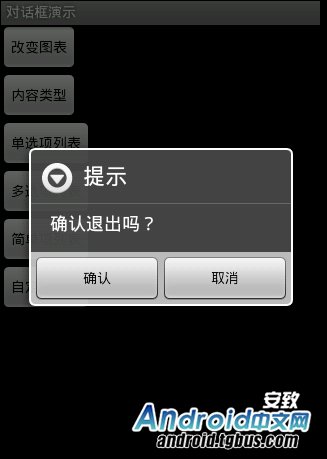
创建dialog对话框方法代码如下:
01protected void dialog() {02 AlertDialog.Builder builder = new Builder(Main.this);03 builder.setMessage("确认退出吗?");04 builder.setTitle("提示");05 builder.setPositiveButton("确认", new OnClickListener() {06 @Override07 public void onClick(DialogInterface dialog, int which) {08 dialog.dismiss();09 Main.this.finish();10 }11 });12 builder.setNegativeButton("取消", new OnClickListener() {13 @Override14 public void onClick(DialogInterface dialog, int which) {15 dialog.dismiss();16 }17 });18 builder.create().show();19 }1public boolean onKeyDown(int keyCode, KeyEvent event) {2 if (keyCode == KeyEvent.KEYCODE_BACK && event.getRepeatCount() == 0) {3 dialog();4 }5 return false;6 }
创建dialog的方法代码如下:
01Dialog dialog = new AlertDialog.Builder(this).setIcon(02 android.R.drawable.btn_star).setTitle("喜好调查").setMessage(03 "你喜欢李连杰的电影吗?").setPositiveButton("很喜欢",04 new OnClickListener() {05 @Override06 public void onClick(DialogInterface dialog, int which) {07 // TODO Auto-generated method stub08 Toast.makeText(Main.this, "我很喜欢他的电影。",09 Toast.LENGTH_LONG).show();10 }11 }).setNegativeButton("不喜欢", new OnClickListener() {12 @Override13 public void onClick(DialogInterface dialog, int which) {14 // TODO Auto-generated method stub15 Toast.makeText(Main.this, "我不喜欢他的电影。", Toast.LENGTH_LONG)16 .show();17 }18 }).setNeutralButton("一般", new OnClickListener() {19 @Override20 public void onClick(DialogInterface dialog, int which) {21 // TODO Auto-generated method stub22 Toast.makeText(Main.this, "谈不上喜欢不喜欢。", Toast.LENGTH_LONG)23 .show();24 }25 }).create();26 dialog.show();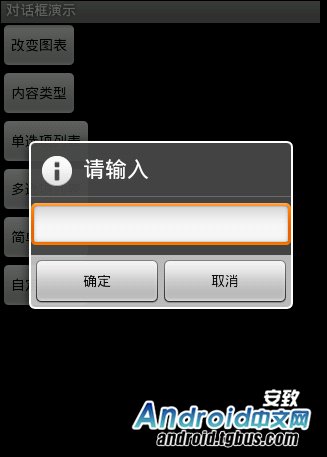
创建dialog方法的代码如下:
1new AlertDialog.Builder(this).setTitle("请输入").setIcon(2 android.R.drawable.ic_dialog_info).setView(3 new EditText(this)).setPositiveButton("确定", null)4 .setNegativeButton("取消", null).show();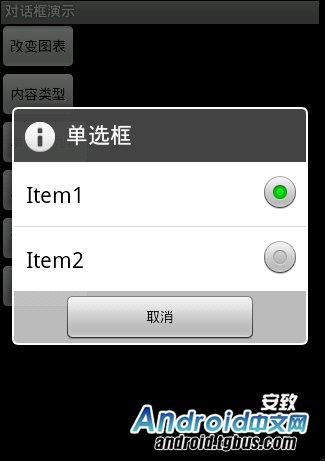
创建dialog方法的代码如下:
1new AlertDialog.Builder(this).setTitle("复选框").setMultiChoiceItems(2 new String[] { "Item1", "Item2" }, null, null)3 .setPositiveButton("确定", null)4 .setNegativeButton("取消", null).show();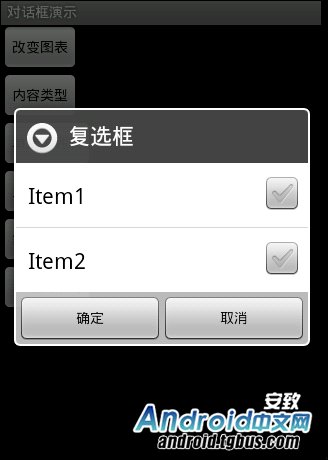
创建dialog方法的代码如下:
1new AlertDialog.Builder(this).setTitle("单选框").setIcon(2 android.R.drawable.ic_dialog_info).setSingleChoiceItems(3 new String[] { "Item1", "Item2" }, 0,4 new DialogInterface.OnClickListener() {5 public void onClick(DialogInterface dialog, int which) {6 dialog.dismiss();7 }8 }).setNegativeButton("取消", null).show();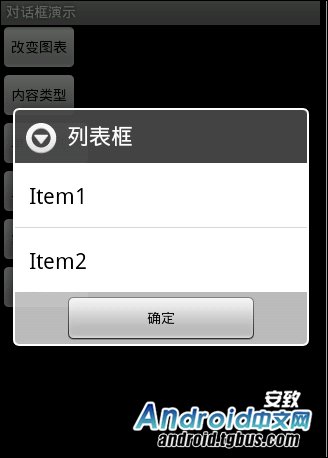
创建dialog的方法代码如下:
1new AlertDialog.Builder(this).setTitle("列表框").setItems(2 new String[] { "Item1", "Item2" }, null).setNegativeButton(3 "确定", null).show();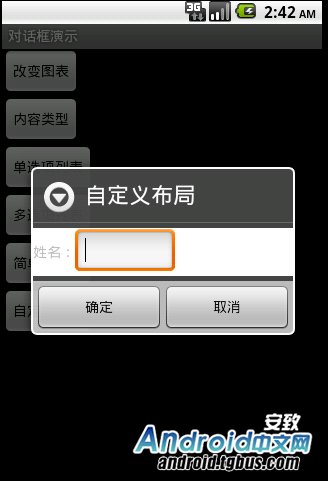
dialog布局文件代码如下:
01<?xml version="1.0" encoding="utf-8"?>02 03 <LinearLayout xmlns:android="http://schemas.android.com/apk/res/android"04 android:layout_height="wrap_content" android:layout_width="wrap_content"05 android:background="#ffffffff" android:orientation="horizontal"06 android:id="@+id/dialog">07 <TextView android:layout_height="wrap_content"08 android:layout_width="wrap_content"09 android:id="@+id/tvname" android:text="姓名:" />10 <EditText android:layout_height="wrap_content"11 android:layout_width="wrap_content" android:id="@+id/etname"android:minWidth="100dip"/>12 </LinearLayout>1LayoutInflater inflater = getLayoutInflater();2 View layout = inflater.inflate(R.layout.dialog,3 (ViewGroup) findViewById(R.id.dialog));4 new AlertDialog.Builder(this).setTitle("自定义布局").setView(layout)5 .setPositiveButton("确定", null)6 .setNegativeButton("取消", null).show();好了,以上7种Android dialog对话框的使用方法就介绍到这里了,基本都全了,如果大家在android开发过程中遇到dialog的时候就可以拿出来看看。
另外注,本文参考文章:
http://android.tgbus.com/Android/tutorial/201107/359812.shtml
- android 各种常用,不易记的dialog,等控件整理
- android 各种常用,不易记的dialog,对话框,等控件整理
- 【Android】Dialog 对话框各种式样的制作
- Android Dialog的多种对话框整理案例
- Android 各种Dialog整理
- android 控件 对话框(Dialog)
- android中控件Dialog对话框的使用
- Android 基本控件 Dialog 对话框
- Android实现对话框控件Dialog
- Android常用Dialog对话框大全
- Android 的对话框 Dialog
- 对话框Dialog控件的使用
- 对话框Dialog控件的使用
- Android的各种Dialog
- Android开发之四(十五):常用控件之对话框(Dialog)
- Android常用对话框大全——Dialog
- Android常用对话框大全——Dialog
- 收藏些常用不易记的网址
- onNewIntent调用时机
- 31. Rack ‘Em Up
- DataList或Repeater分页方法
- highcharts应用:highcharts历史数据曲线,用jquery实现翻页功能~~
- android获取用户当前正在打开的应用程序的信息
- android 各种常用,不易记的dialog,对话框,等控件整理
- 分享一个.net程序员一年的经历
- Nutch 1.0添加JE中文分词 要修改的几处地方说明
- Oracle 10g 如何查看表空间及剩余空间
- 求四个数的最大公约数
- 大端小端
- 【基础排序】归并排序
- cas+shiro在谷歌浏览器下的离奇跳转
- 关于Bad version number in .class file的问题


